Liebe Tissot
10. November 2023 - Lesezeit: 3 Minuten
Liebe Tissot,
ich mag ja eigentlich eure Uhren. Ich habe schon 2 davon. Eine ist gut 20 jährig, eine Solaruhr, die ich jeden Tag gerne trug. Irgendwann begann sie, nachts stehen zu bleiben. Tagsüber lief sie noch immer, doch der Akku mochte die Dunkelheit immer weniger zu überbrücken.
Ich brachte die Uhr deshalb zum Uhrmacher. Der sagte, er müsse die einschicken, was er dann auch tat. Ein paar Tage später kam die Uhr zurück. Sie könne nicht mehr repariert werden, da der Akku nicht mehr erhältlich sei. Immerhin bekam ich einen Gutschein, einlösbar beim Kauf einer neuen Uhr. Von Tissot, versteht sich.
Ich legte die Uhr also beiseite und kaufte eine neue Solaruhr. Von Tissot, versteht sich. Ich trage sie jeden Tag. Sie ist zwar etwas klobiger als die alte, doch sie ist auch eine Stoppuhr, ein Kompass und sogar ein Höhenmesser. Und ich bin zufrieden damit.
Als mir die alte Uhr beim Aufräumen wieder in die Hände kam, dachte ich, es sei jetzt doch wohl an der Zeit, mich von ihr zu trennen. Aber weil ich neugierig bin, wollte ich vor dem Entsorgen noch das Innere inspizieren. Den defekten Akku fand ich schnell, und ich konnte sogar den Hersteller und den Akkutyp ablesen.
Eine Suche in der Suchmaschine meines Vertrauens förderte nicht wenige Links zu Tage. Einige davon sogar zu Onlineshops. Der Akku war sehr wohl noch lieferbar!
In einem Schweizer Shop würde der Akku ca. 40 Franken kosten, zuzüglich Porto. In Deutschland war derselbe Akku für gut 8 Euro, Porto mitgerechnet, zu haben. Allerdings, wie üblich, nicht lieferbar in die Schweiz. Da meine Frau aber sowieso eine Shoppingtour nach Konstanz unternahm, bestellte ich den Akku halt an unsere Lieferadresse in Deutschland.
Ein weiteres Problem gab es aber dennoch. Ich bin ziemlich gut ausgerüstet mit Werkzeug. Bohrhammer, Schleifmaschine, Hobelmaschine, Kreissäge, Rohrzangen, Crimpzangen, Seitenschneider, Lötkolben und noch vieles mehr füllen den Keller. Doch Uhrmacherwerkzeug fehlt mir noch. Also nochmals eine Suche im Netz, und siehe da, dafür gibt's sogar einen Shop in der Schweiz! Eigentlich nicht verwunderlich, im Land der Uhren. Also habe ich das fehlende Werkzeug bestellt.
Als dann alles geliefert war und ich endlich Zeit hatte, konnte ich mir den defekten Akku vorknöpfen. Ich bin zwar handwerklich einigermassen begabt, aber im Metier der Uhrmacher ein blutiger Anfänger. Dennoch hat es mich nur etwa 10min Zeit gekostet, den Akku zu tauschen.
Da drängt sich mir natürlich die Frage auf, wieso ich das so einfach hinkriege, aber eine renommierte Uhrenfirma wie Tissot nicht? Fachkräftemangel? Oder etwa doch Kalkül?
Diese Frage lasse ich mal offen.
Hier noch ein Bild der bereits reparierten Uhr und dem dazu benötigten Werkzeug.

Und hier noch die Links zu den Shops, damit ihr, liebe Tissot, nicht lange suchen müsst und einen Akkuwechsel einer Solaruhr zukünftig auch hinkriegt!
Akku: https://shop.akku-haug.de/
Uhrmacherwerkzeug: watchtools.ch
IodéOS auf einem Fairphone 4
13. April 2023 - Lesezeit: 7 Minuten
Diese Seite hilft, die auf einem neuen Fairphone 4 installierte Android Version durch IodéOS zu ersetzen. Als Basis wird diese Anleitung verwendet:
https://iode.tech/en/iodeos-installation/#1648127872188-649c78df-afd9
Bei der trat allerdings noch das ein oder andere Problemchen auf, dessen Lösung hier beschrieben ist.
Achtung: Die hier beschriebenen Aktionen löschen alle Daten auf dem Handy.
- Starten Sie Ihr Handy das erste Mal und konfigurieren Sie es so einfach wie möglich (Keine SIM, kein Wi-Fi, kein google, keine Bildschirmsperre, keine erweiterte Garantie)
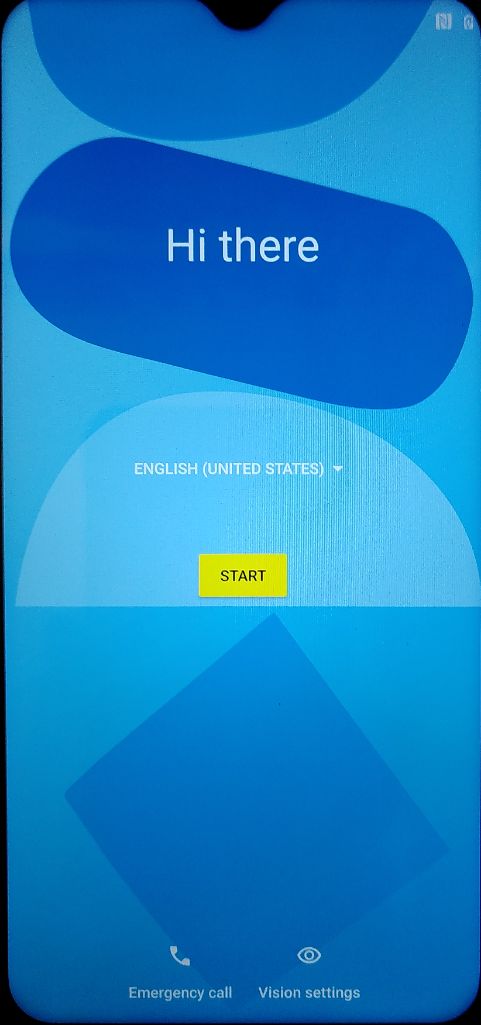
- Entsperren Sie den Bootloader mit Hilfe dieser Anleitung:
https://www.fairphone.com/en/bootloader-unlocking-code-for-fairphone-3/
Hinweis: Das Handy muss mit dem Wlan verbunden sein, sonst funktioniert das Entsperren nicht.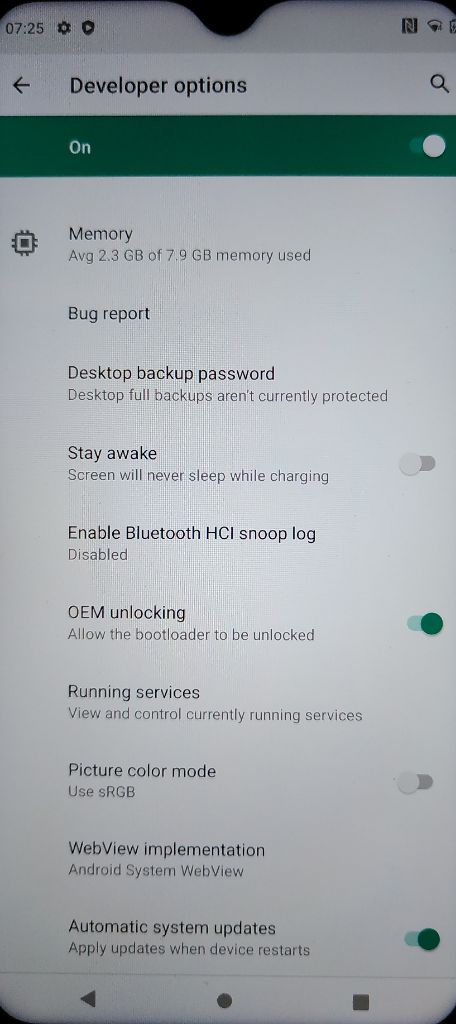
- Installern Sie ADB auf Ihrem PC.
Bei Manjaro Linux geht das ganz einfach:
pamac install android-tools
PC neu starten. - Bei Debian ist die Sache etwas komplizierter. Die installierte Version 29 ist zu alt, die aktuelle Version 34 ist zu neu. Mit der Version 33 funktioniert's.
Erst einmal die Android Tools installieren:
sudo apt install android-sdk-platform-tools
adb --version
-> adb version 29.0.6-debian
Version 33 holen:
wget https://dl.google.com/android/repository/platform-tools_r33.0.3-linux.zip
Die zip Datei auspacken.
./platform-tools/adb --version
-> adb version 33.0.3-8952118
Das Verzeichnis mit den Android Tools aus der Bibliothek sichern:
sudo mv /usr/lib/android-sdk/platform-tools ./platform-tools-debian
Die neue Verion in die Bibliothek verschieben:
sudo mv ./platform-tools /usr/lib/android-sdk/platform-tools
Damit ist Debian vorbereitet. Nach der Installation von IodéOS sollte der gesicherte Ordner wieder in die Bibliothek verschoben werden. - Am PC ein Terminal öffnen und adb eintippen, das sollte die Version und weitere Angaben anzeigen.
- Jetzt muss USB Debugging am Handy erlaubt werden:
Settings / Developper options / USB-debugging: on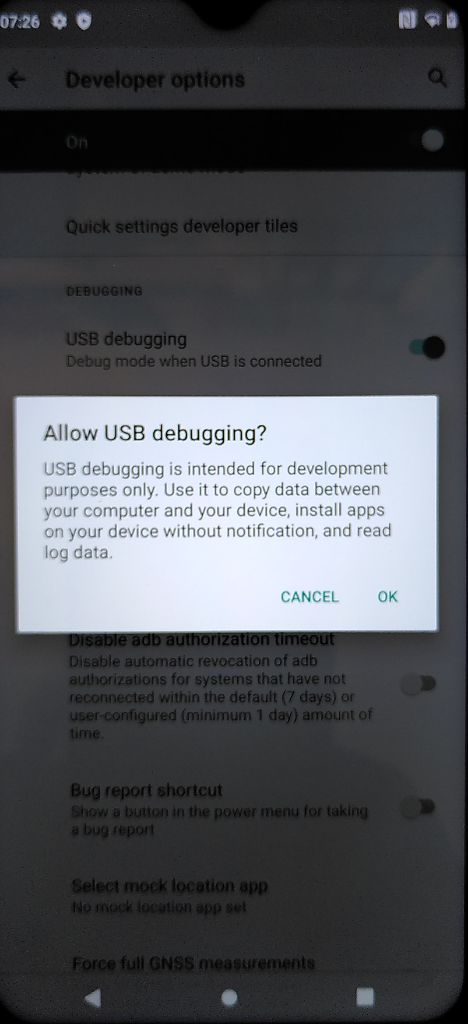
- Verbinden Sie Handy und PC mit einem USB Kabel
- Bestätigen Sie die Meldung am Handy
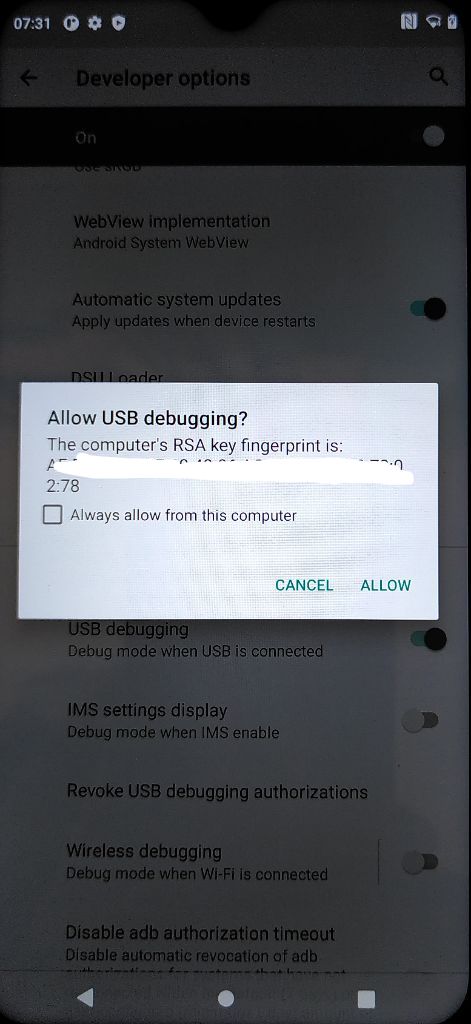
- Tippen Sie im Terminal folgenden Befehl ein:
adb devices
Als Antwort sollte folgendes erscheinen:
List of devices attached
<Serienummer> unauthorized - Um den Bootloader zu starten, tippen Sie folgendes im Terminal ein:
adb reboot bootloader
- Um den Bootloader zu entsperren, tippen Sie folgendes im Terminal ein:
fastboot flashing unlock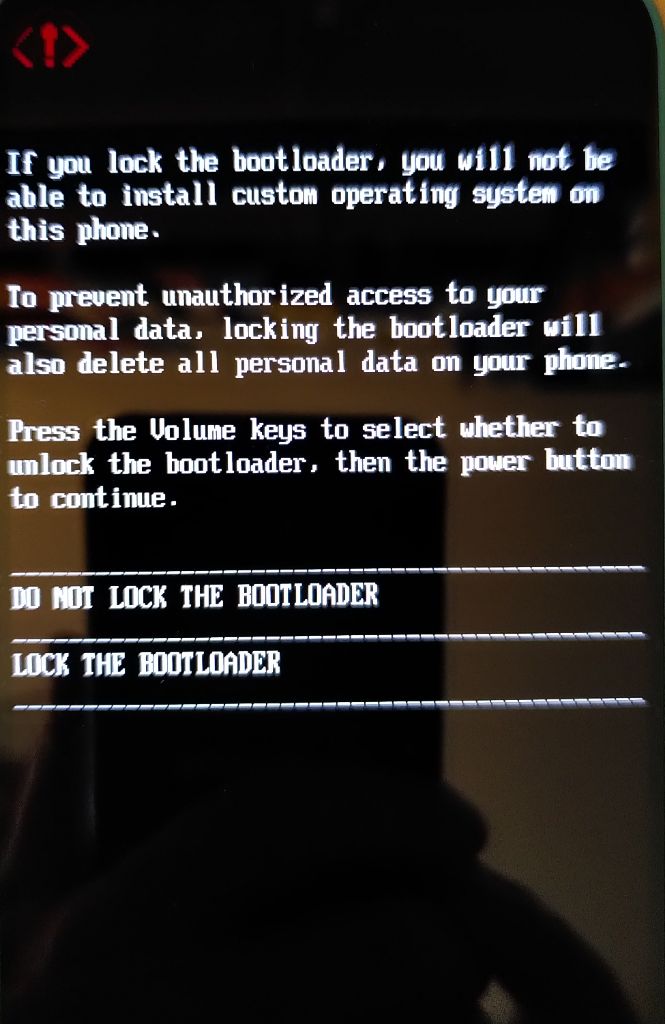
- Bestätigen Sie dies am Handy mit der Laustärke- und der Einschalttaste. Achtung: Diese Aktion löscht alle Daten auf dem Handy.
Das Handy startet jetzt ein paar Mal, bis es schliesslich Android wieder startet wie beim ersten Mal. - Konfigurieren Sie das Handy wieder so einfach wie möglich, aktivieren Sie den Entwicklermoduns und erlauben Sie USB Debugging wieder.
- Um den Bootloader wieder zu starten, tippen Sie folgendes im Terminal ein:
adb reboot bootloader - Um zu testen, ob das fujnktioniert hat, folgendes im Terminal eintippen:
fastboot flashing get_unlock_ability
Die Antwort muss folgendes ausgeben:
(bootloader) get_unlock_ability: 1 - Nun müssen die beinden Dateien iode-...-fastboot.zip und iode-...-fastboot.zip.sha256 heruntergeladen werden von folgender URL:
https://github.com/iodeOS/ota/releases/tag/v4-FP4
Um die Integrität der zip Datei zu prüfen, folgendes eintippen:
sha256sum -c iode-...-fastboot.zip.sha256
Die Antwort muss OK anzeigen. - Folgendes im Terminal eintippen:
unzip the file iode-...-fastboot.zip - Im Terminal ins neue Verzeichnis wechseln.
- Um das Custom ROM auf das Handy zu kopieren, im Terminal folgendes eintippen:
./flash-all.sh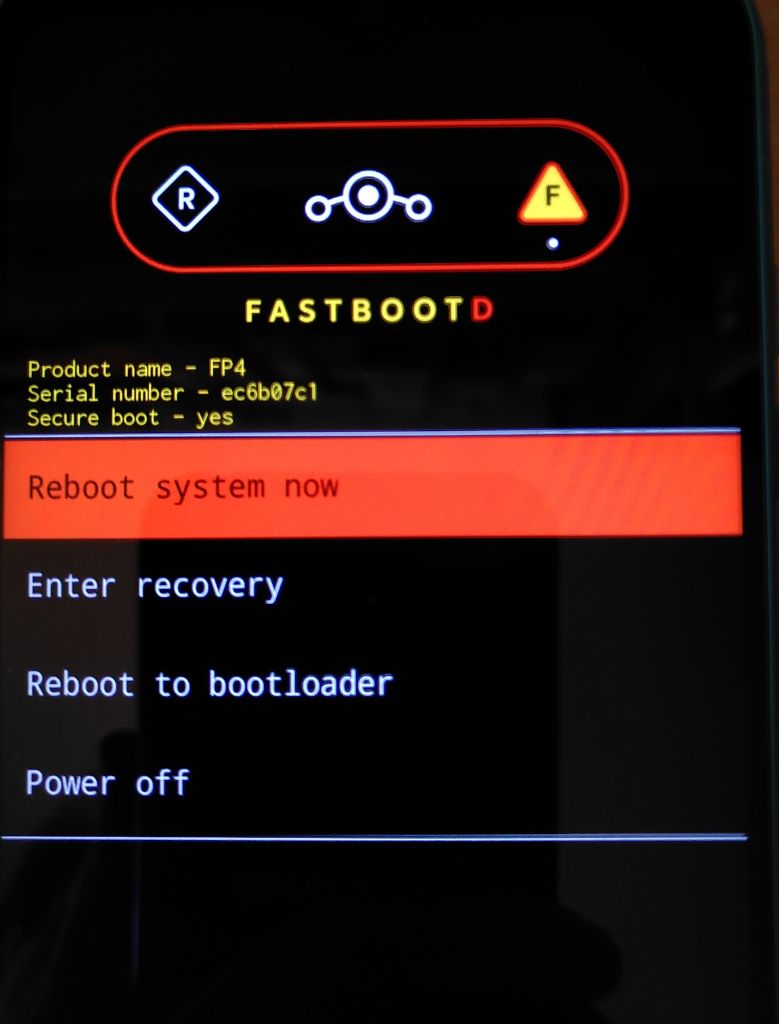
Jetzt nicht die Nerven verlieren und am Handy nichts machen! - Nach einer Weile auf dem Handy den Bootloader wieder sperren mit der Laustärke- und der Einschalttaste
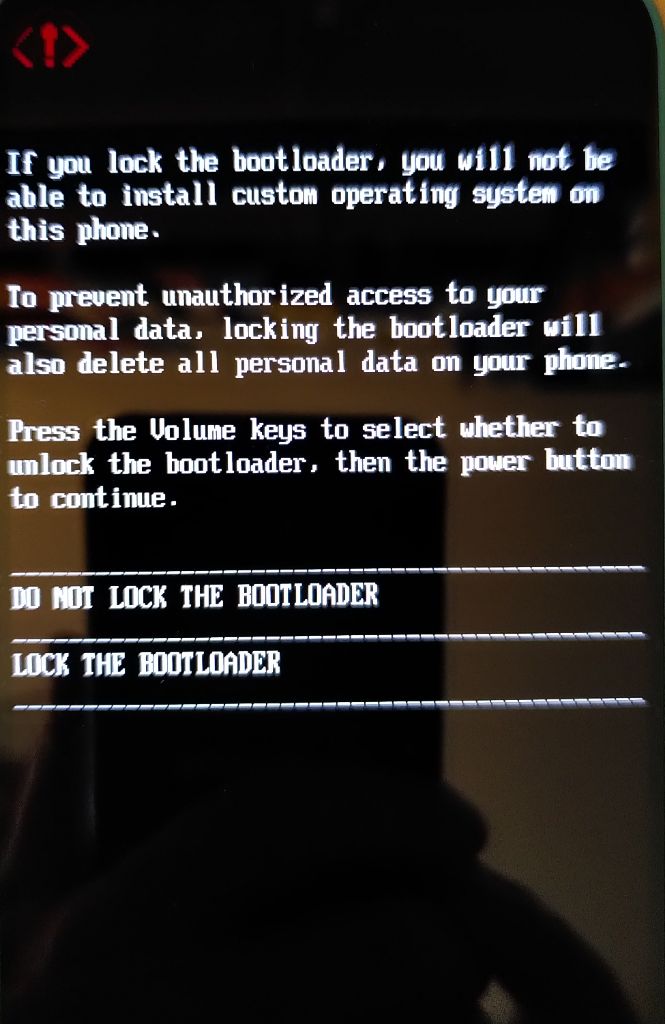
- Das Handy startet danach IodéOS, welches das erste Mal konfiguriert werden muss.
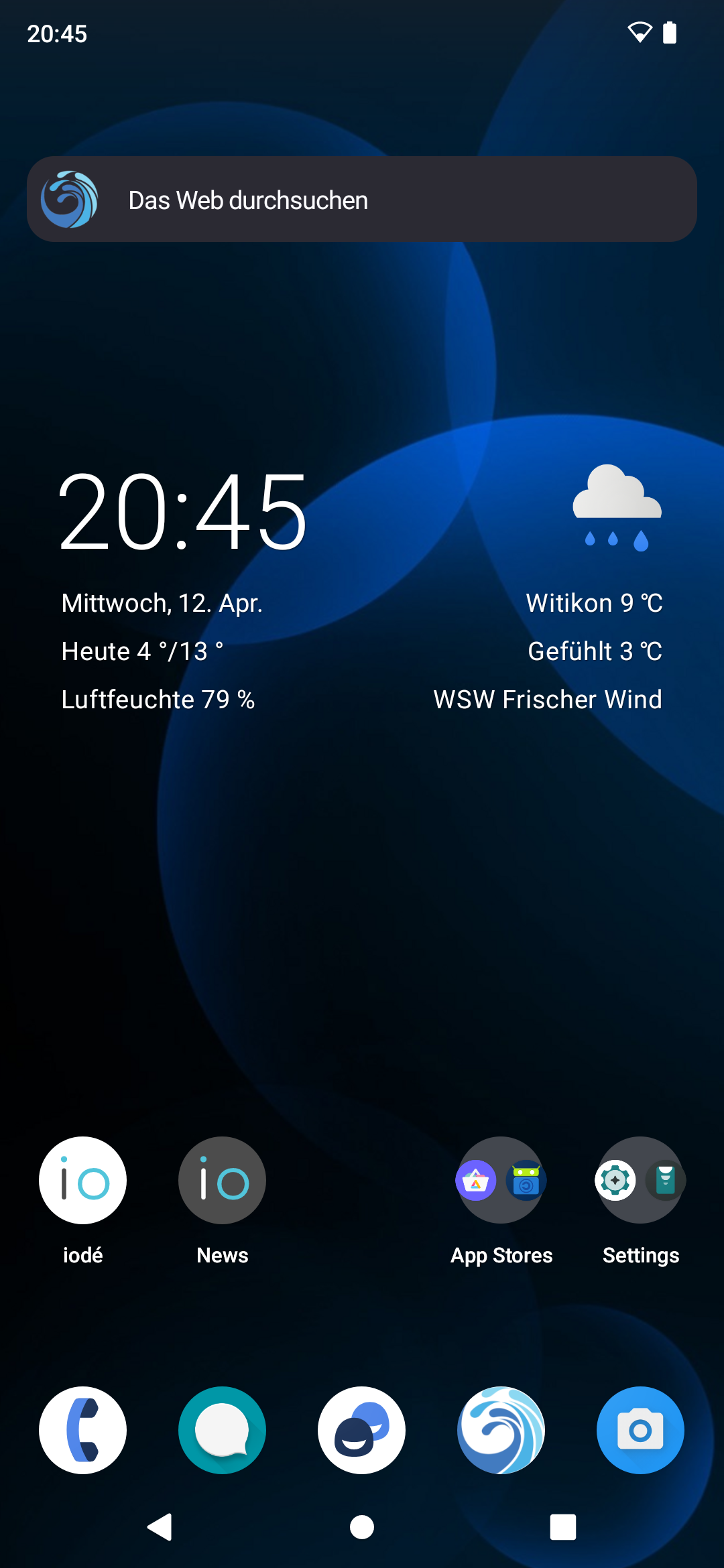
- Falls der Boot loader nicht gesperrt wurde, die folgenden Befehle im terminal eintippen:
adb reboot bootloader
fastboot flashing lock
fastboot reboot
Hinweis: diese Befehle löschen alle Daten auf dem Handy und es muss neu konfiguriert werden.
Beim Starten des Handys wird eine Meldung angezeigt, dass ein Custom ROM gestartet wird. Wenn der Einschaltknopf gehalten wird, verschwindet die Meldung sogleich wieder und IodéOS wird gestartet.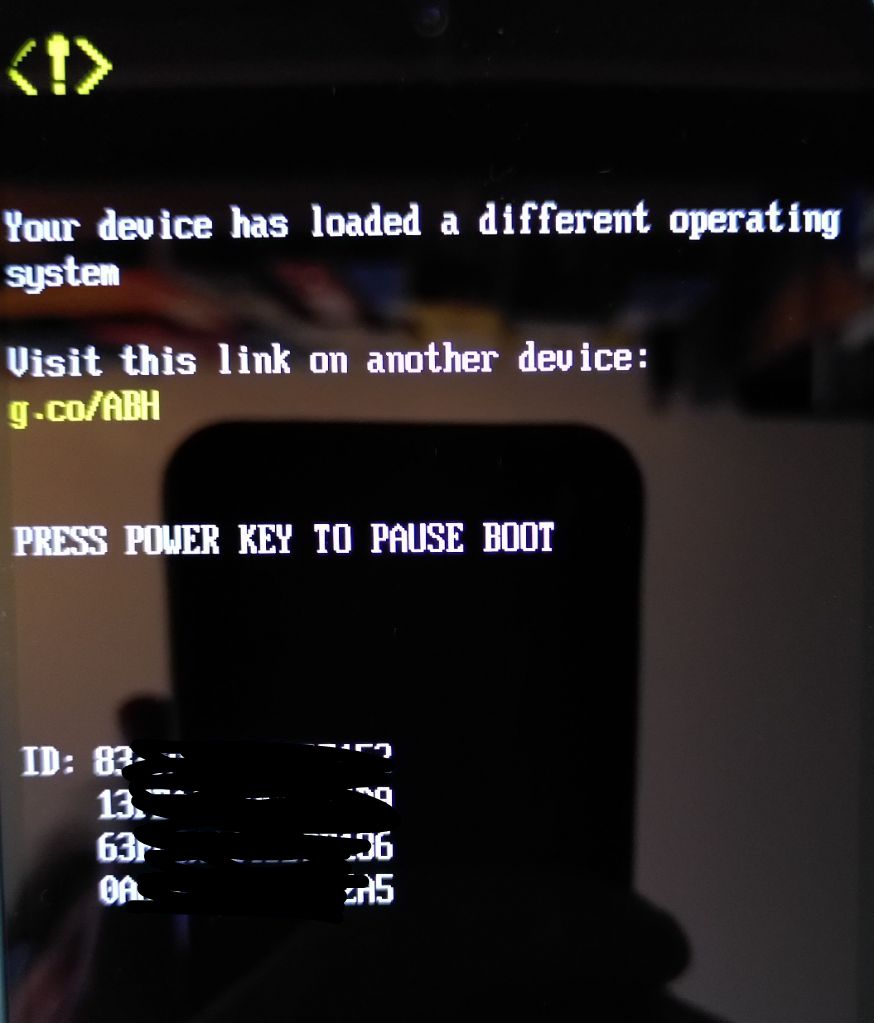
Die Installation von IodéOS braucht zwar etwas Zeit, doch man kriegt dafür ein Datenschutzfreundliches Minimalsystem. Um bei einem normalen Handy die Bloatware zu deaktivieren, braucht es erfahrungsgemäss sogar mehr Zeit, als IodéOS zu installieren.
Shelter - ein sicherer Platz für unsichere Apps
14. März 2023 - Lesezeit: 2 Minuten
In diesem Artikel wird erklärt, wie Whatsapp in Android so isoliert werden kann, damit es möglichst wenig Schaden anrichtet.
Hintergrund
Whatsapp will ja nicht nur unsere eigene Telefonnummer wissen, sonder greift überdies alle Kontakte aus dem Adressbuch ab, auch jene, die mit Whatsapp und dessen Mutterkonzern Meta nichts zu tun haben wollen.
Um wenigstens das zu verhindern, kann Whatsapp in einem separaten Benutzerprofil mit einem eigenen Adressbuch installiert werden. Beim Umschalten wird man von Android allerdings standardmässig immer beim einen Profil abgemeldet und erst dann beim zweiten angemeldet. Es sind also nie beide Profile gleichzeitig aktiv, was etwas umständlich ist. Und hier kommt die App "Shelter" ins Spiel.
Shelter vereinfacht das Verwalten von zwei Android Benutzerprofilen und ermöglicht es, beide Profile gleichzeitig zu nutzen.
Installation
Die folgenden Schritte beschreiben, wie Whatsapp mit Shelter in einem separaten Profil installiert wird.
Shelter ist im Appstore F-Droid verfügbar und kann von hier aus installiert werden.
Beim Start der Shelter App wird kurz ihre Funktionsweise erklärt und danach werden die beiden Profile eingerichtet, links das persönliche, rechts das Arbeitsprofil (ebenfalls Shelter genannt).
Im persölichen Profil wird jetzt F-Droid gesucht und ins Arbeitsprofil geklont (Tapp auf die App und Auswahl "Klone zu Shelter").
Jetzt zum Shelter Profil wechseln und F-Droid starten.
In F-Droid die App Aurora Store suchen und installieren.
Aurora Store starten und Whatsapp insallieren.
Dann Whatsapp starten und sich registrieren.
Wenn bei Whatsapp das Häkchen "Erlaube Widgets in persönlichen Profil" gesetzt ist, kann Whatsapp direkt vom persönlichen Profil aus gestartet werden, läuft aber dennoch im Shelter.
Dasselbe kann auch mit dem Adressbuch im Shelter gemacht werden.
Zum Schluss sollte im neuen Profil noch die Werbe-ID gelöscht werden, da sie von google natürlich automatisch angelegt wird:
Einstellungen / Datenschutz / Erweitert / Anzeigen
Fazit
So kann Whatsapp zwar nicht mehr auf Kontakte, Fotos und Dateien zugreifen, aber alle anderen Trackingfunktionnen bleiben natürlich bestehen. Besser ist es also allemal, auf solche Apps zu verzichten.
Weiterführende Links
https://www.kuketz-blog.de/shelter-big-brother-apps-isolieren-take-back-control-teil7/